こんにちは、RPAライターのやまもとてつやです。
- TickTickの習慣機能って何?
- 習慣機能の使い方を知りたい。
今日はこんな疑問にお答えします。
TickTickは、無料でも高機能なタスク管理アプリとして知られています。
しかし、運動や勉強といった習慣を続けるための機能も備えていることをご存知でしょうか?
僕もあまりよく知らなかったのですが、習慣化したいことはタスク化するのは得策ではありません。
むしろ、習慣機能を使ったほうが継続できるため、どんなことでも常に継続できるようになります。
当記事では、TickTickの習慣機能の概要や使い方、さらにどんなことを習慣化できるかについて解説しています。
ぜひ、ご一読ください。
- TickTickの習慣機能が使えるようになる。
TickTickの習慣機能とは?
TickTickの習慣機能は、特定の行動を継続し習慣化するための機能です。
繰り返しタスクでもいいのですが、タスクだと日々の積み上げが見える化できません。
習慣機能なら、毎日の進捗だけでなく週や月ごとの達成状況も確認できるため、積み上げている実感がわかります。
習慣化したいことは、資格試験のテキストを毎日5ページ読むといったことでも構いません。
また、習慣機能に登録した行動にもリマインダーが利用できるため、継続のためのサポートも十分です。
習慣機能を活用することで、毎日の積み上げを実行できるようになり、理想の自分になれるでしょう。
習慣の具体例
TickTickの習慣機能はどんなことでも習慣化できます。
とはいえ、どうでもいいことを習慣化するのはあまりおすすめできません。
ここでは、習慣化すべき行動を具体的に紹介します。
- 健康管理
- スキルアップ
- ライフスタイル
健康管理
健康を維持するための行動を習慣化してみましょう。
具体的には、毎日の運動やストレッチ、水分補給などがおすすめです。
僕の場合は、毎日プロテインを飲むなどを習慣化しています。
運動の習慣化は正直できていないですが(笑)、日常生活に取り入れることで健康を保ちましょう。
スキルアップ
スキルアップのための行動もぜひ習慣化したいところです。
実際、僕は会社で必要な資格試験や個人的に取り組んでいる英語学習を習慣化しています。
すごい人になるには、一朝一夕ではできません。
毎日少しずつでも取り組むことで、着実にスキルをあげることができます。
ライフスタイル
理想のライフスタイルを作るための行動も習慣化に適しています。
たとえば、早寝早起きなどですね。
僕は2年くらい前から朝4時に起きて子供と20時くらいに寝るという生活をしていますが、これも習慣化のおかげです。
当然、朝4時に起きても誰もいないので、のんびりライターとして活動したりブログを書いたりしています。
自分が何のためにこういうライフスタイルを実現したいのかの理由もあると習慣化しやすいでしょう。
【画像付き】TickTickで習慣を設定する方法
では、実際にTickTickで習慣を設定してみましょう。
習慣機能を表示させる
まず、アプリを開いて下記画像のマークをクリックします。
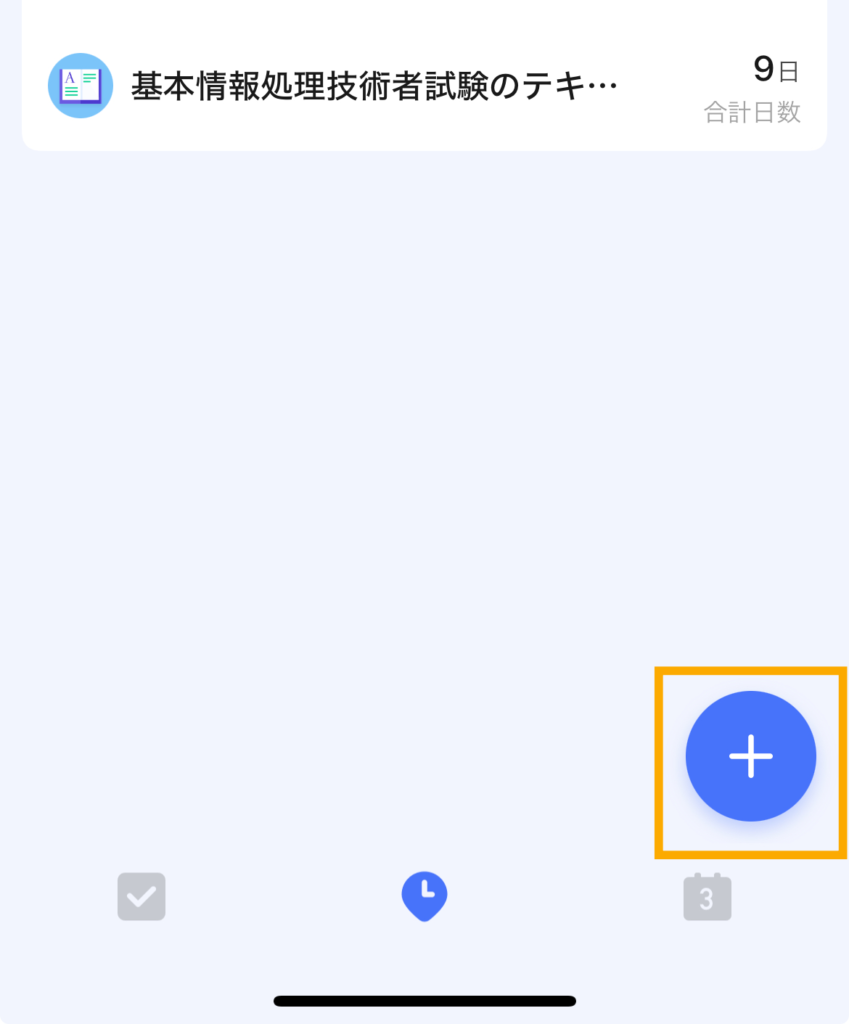
もし、なければ左上の≡マークをクリックしてから、ベルマークの隣の設定マークをクリックしてください。
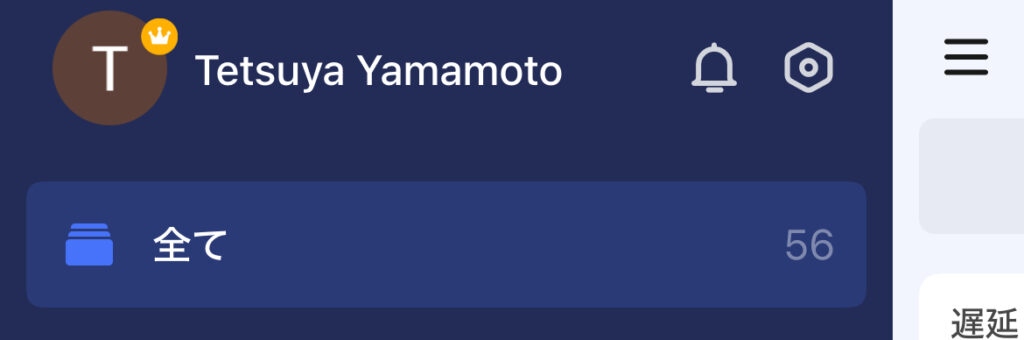
設定画面が開いたら、タブバーをクリックします。
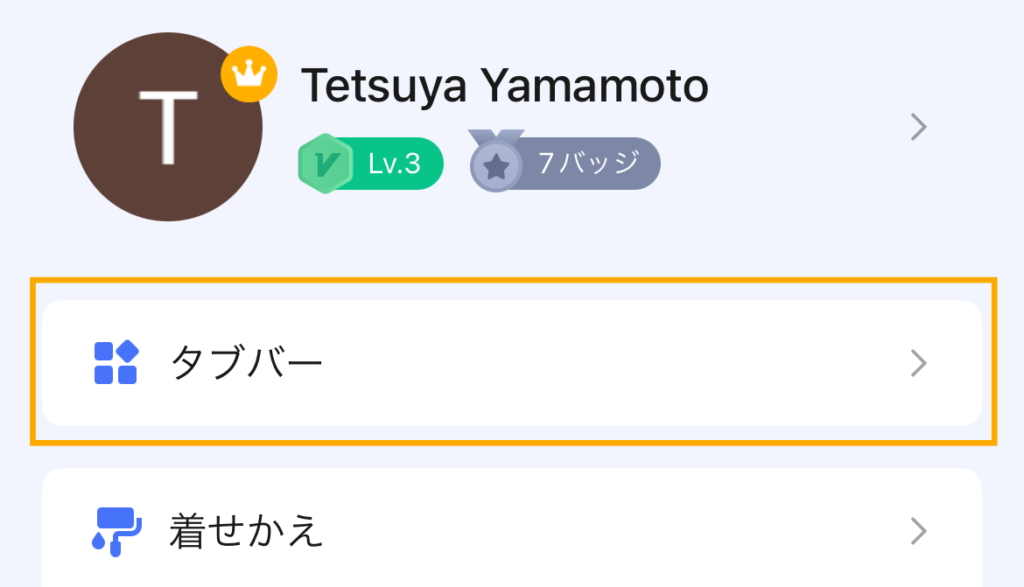
下に習慣があれば、上にスライドさせれば画面上に表示されます。
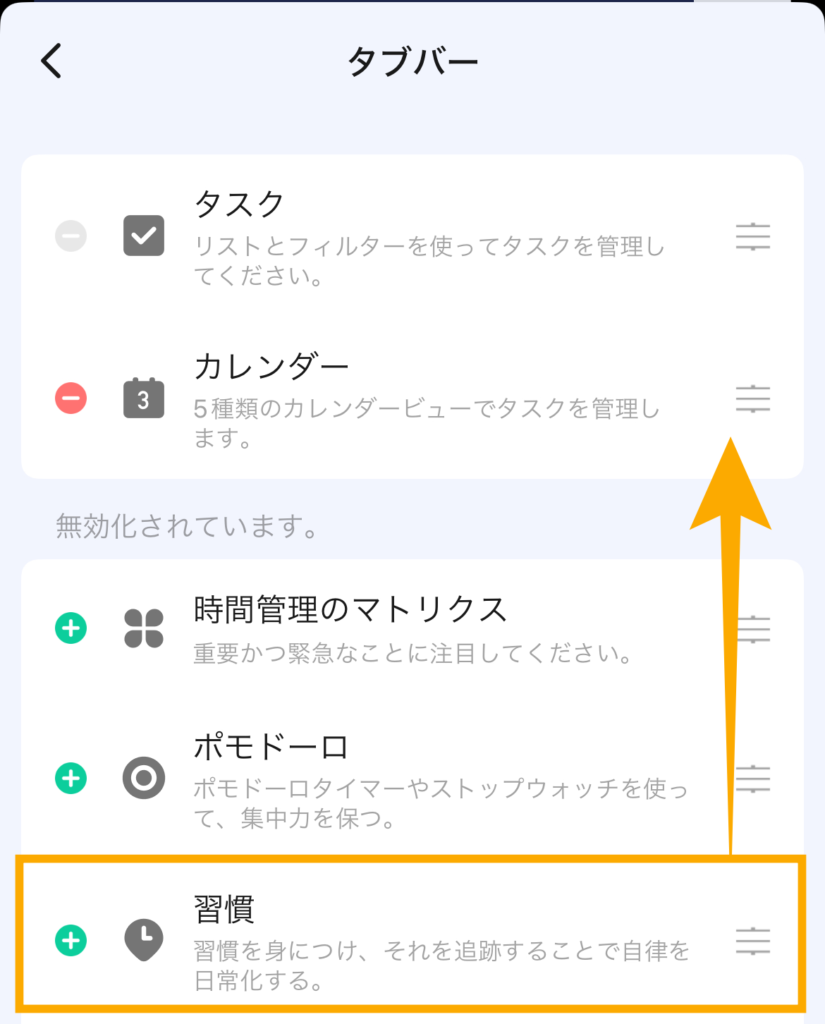
ただし、5つ以上表示している方は、その他に埋もれている可能性があるので注意が必要です。
習慣を作成する
習慣を開いたら、表示されている項目あるいは下の「新しい習慣を作る」をクリックします。
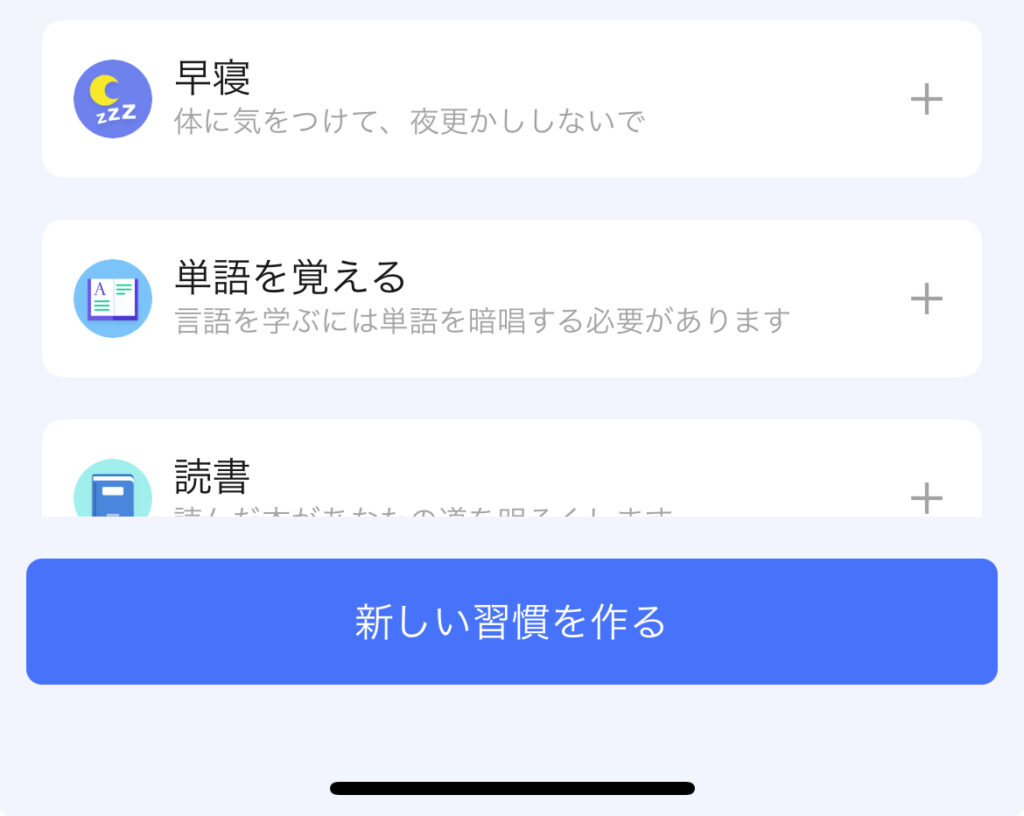
すると、画面が変わります。
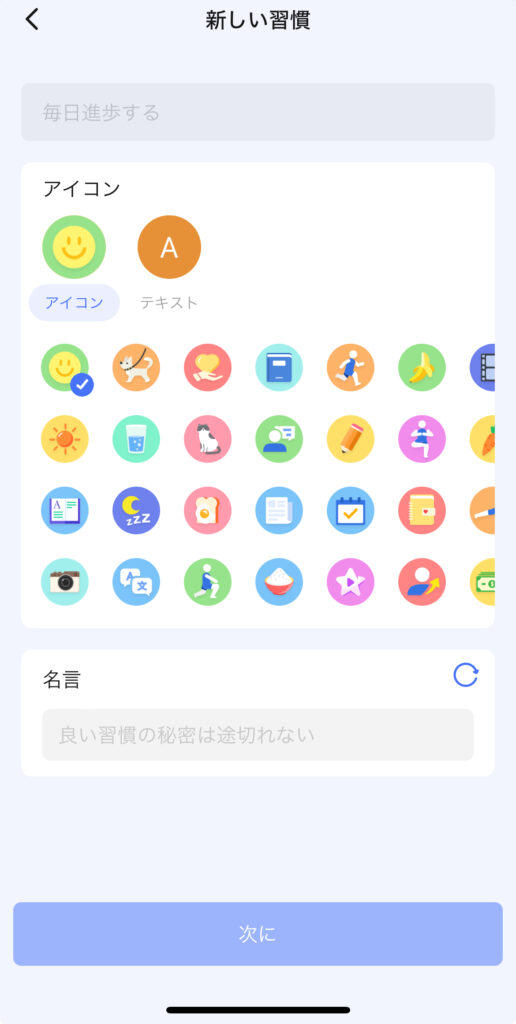
以下の項目を入力してください。
- 習慣名
- アイコン
- 名言
必須項目は習慣名とアイコンのみです。名言は特に必要ありません。
入力が終わったら、下の「次に」をクリックします。
その他の設定をする
以下の設定を行います。
- 頻度
- 目標
- セクション
- リマインダー
- 習慣ログ
頻度
その習慣をどれくらいの頻度で行うかを設定できます。
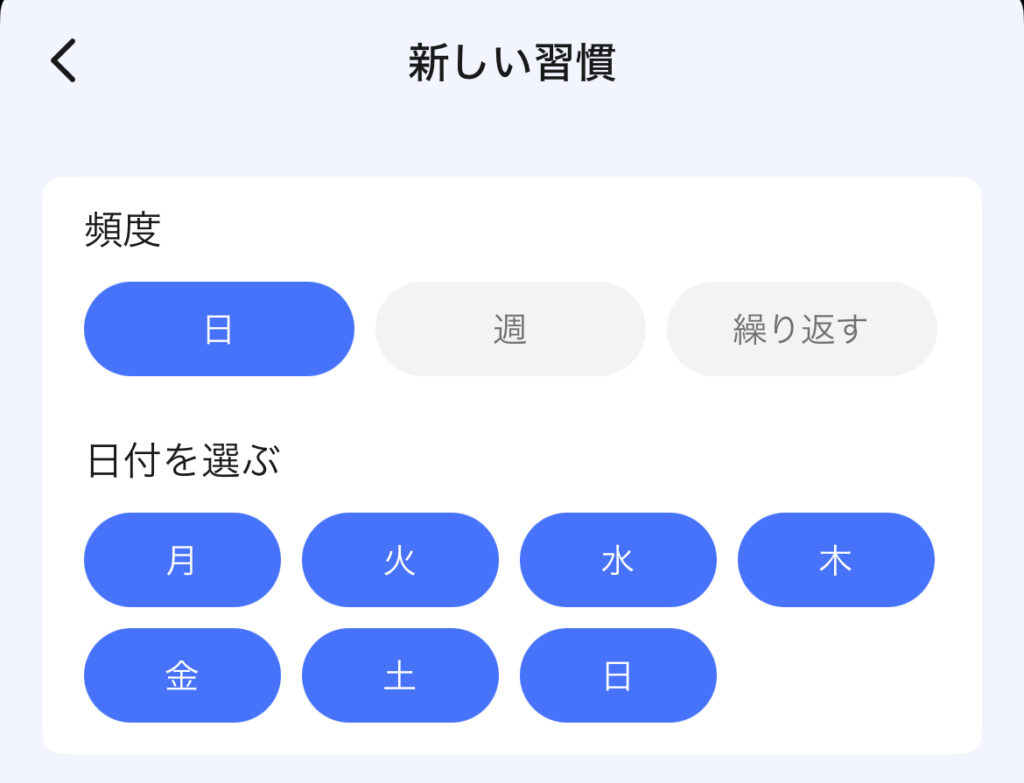
- 日:曜日を選択します。
- 週:何週おきかを設定します。最大6週まで。
- 繰り返す:何日おきかを設定できます。最大30日まで。
目標
その習慣の達成する条件を設定可能です。
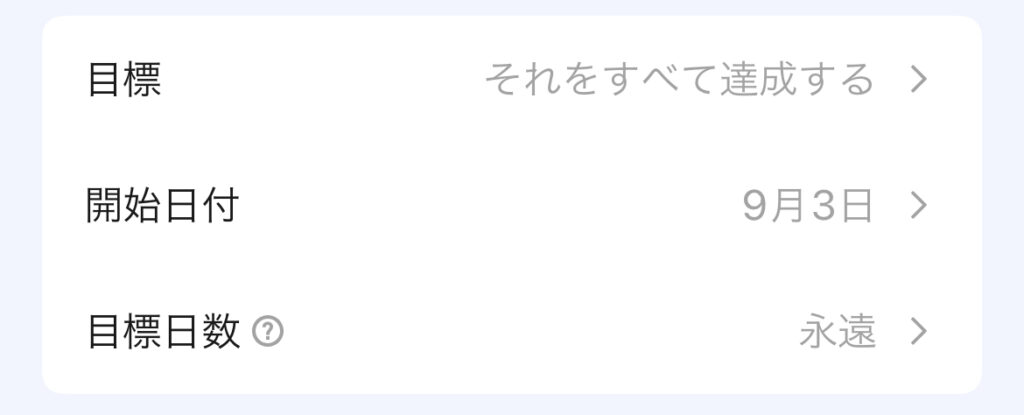
目標欄にある「それをすべて達成する」か「一定量に達する」の2種類を選びます。
- 開始日付:習慣を開始したい日付を選びます。
- 目標日数:以下の項目を選択します。
- 永遠
- 7日
- 21日
- 30日
- 100日
- 365日
- カスタマイズ
「一定量に達する」の場合、以下の設定項目があります。
- 毎日:数値と単位を設定できます。
- チェックする時:自動、マニュアル、すべて完了のどれかを設定できます。
- 記録(カウント):任意の数値を設定できます。
セクション
設定すると、設定項目に応じたリマインダーが自動設定されます。
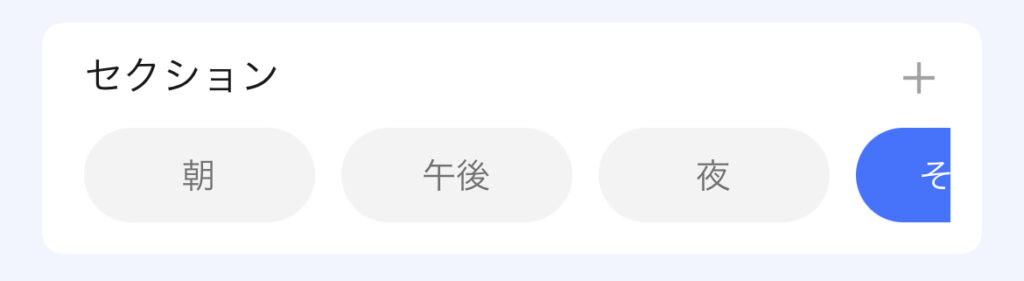
+ボタンをクリックすれば任意のセクションも作成可能です。
- 朝
- 午後
- 夜
- その他
リマインダー
セクションで設定したリマインダー以外を設定したい場合に使います。
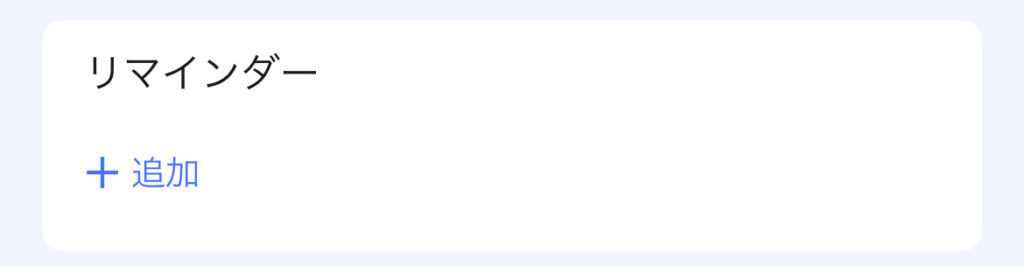
+ボタンを押せば、任意の時間に設定可能です。
習慣ログ
ONにすると、その習慣を終えたときに一言添えることができます。
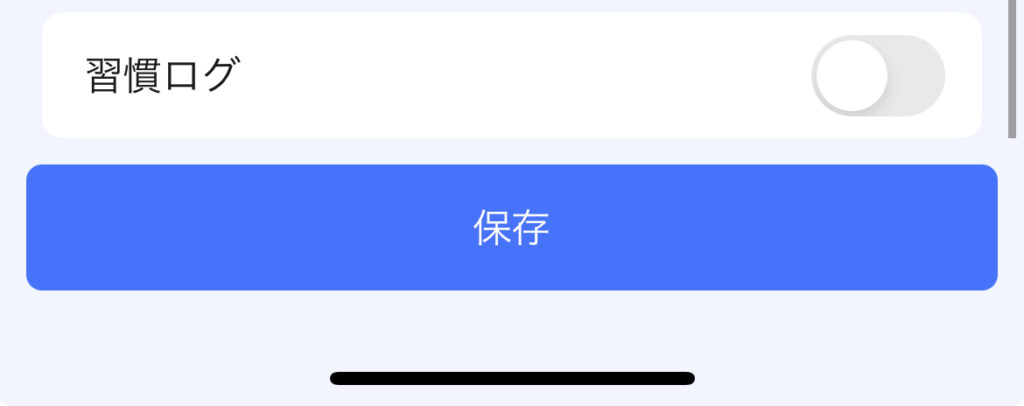
たとえば、体重を測るという習慣を作成していたとします。
習慣ログは、体重を測ったらその日の体重を記録するといった感じで使います。
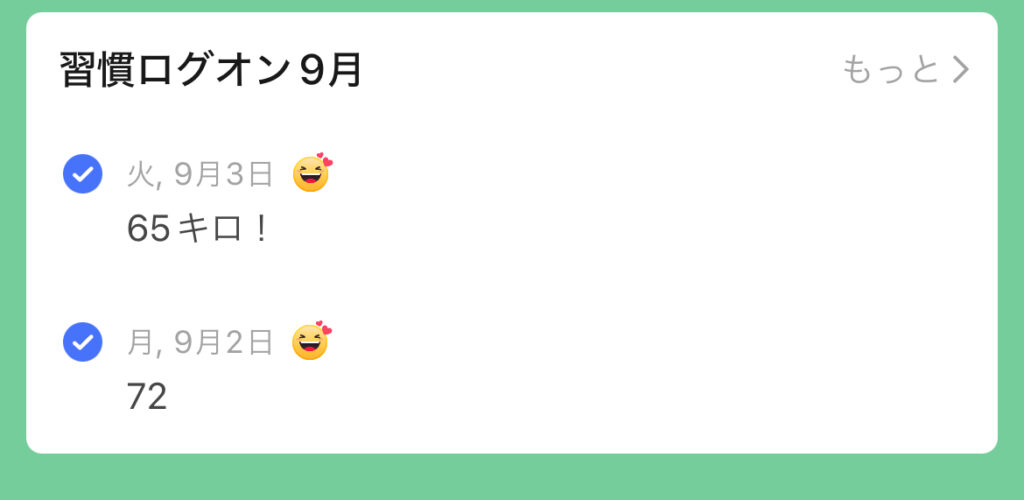
もちろん、振り返りも可能です。
ここまで設定できたら、一番下の保存をタップすると習慣が作成できます。
TickTickの習慣機能を使いこなすヒント
TickTickの習慣機能を使いこなすヒントを以下3つの観点から解説します。
- 小さな習慣から始める
- 定期的に振り返る
- 一度に多くの習慣を作らない
小さな習慣から始める
最初は小さな習慣から始めてみましょう。
たとえば、毎日朝起きて体重計に乗って記録するだけでもOKです。
そんなこと忘れるわけ無いし簡単じゃんって思うかもしれませんが、意外と忘れるし続きません。
また、いきなり「毎日1時間読書だ!」ってハードルの高い習慣もダメです。
まずは、誰でも簡単に達成できる習慣を設定し、慣れてきたら少しずつ習慣の数や難易度を増やしていきましょう。
定期的に振り返る
習慣は、定期的に達成状況を振り返りましょう。
週末や月末に、どれだけ達成できたかを確認し、必要に応じて習慣を見直しましょう。
続けることが大切ですが、無意味な習慣を断ち切ったり変えたりすることも大切です。
方向性の違う習慣を続けたところで成長は望めません。
一気に増やさない
習慣は一度に増やさないようにしてください。
これは僕も経験したからわかるのですが、一度に2~3個の習慣を始めようとしてもまず続きません。
まずは1つずつ継続していくことが肝心です。
1つの習慣が軌道に乗り始めた段階で、できると思ったら増やしていきましょう。
なお、習慣が本当の意味で習慣化するのに必要な期間は簡単な習慣でも2~3週間かかるといわれています。
上を踏まえると、習慣は月に1つずつ増やすのが妥当かもしれません。
【まとめ】TickTickの習慣機能で人生を変えよう
以上、TickTickの習慣機能について解説しました。
習慣機能は、人生を変える強力なツールです。
習慣を継続するためのサポートがかなり充実しているので、どんな習慣も簡単に習慣化できます。
この記事で紹介した方法を参考に、あなたも日常の中に新しい習慣を取り入れてみてください。
ちなみに、無料プランで作成できる習慣の数は5つまでとなっています。
もし、もっと習慣化したいことが有料プランもぜひ検討してみてください。
今回の記事が参考になれば幸いです。
コメント
コメント一覧 (1件)
[…] TickTickはタスクだけでなく習慣管理も可能です。 […]